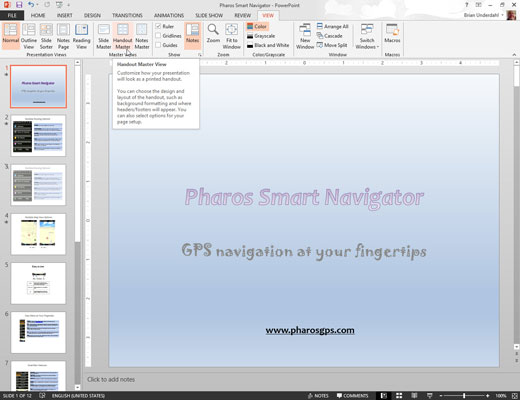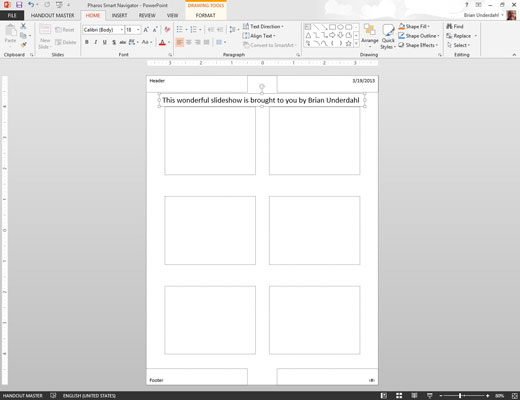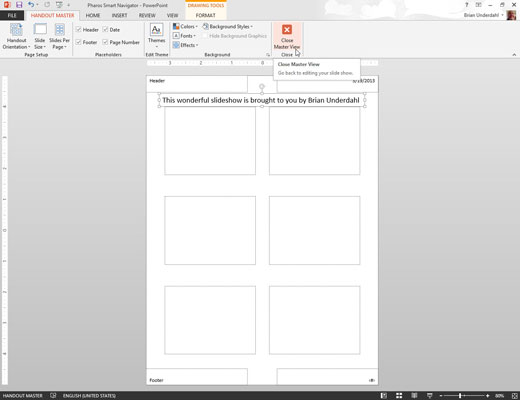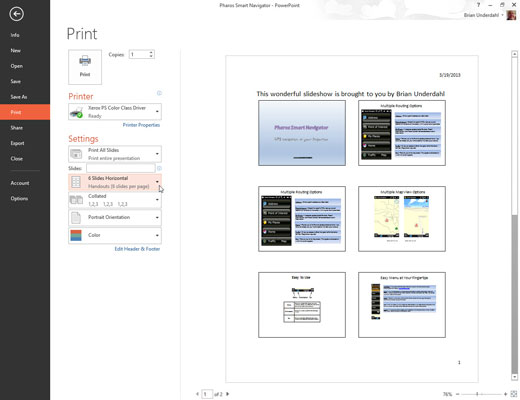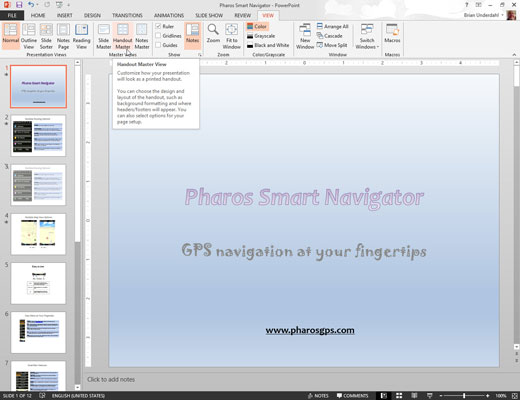
Izvēlieties Skats → Pamatskati → Izdales materiāla šablons vai turiet nospiestu taustiņu Shift, vienlaikus noklikšķinot uz pogas Slaidu kārtotājs Skats.
Izdales materiālu meistars paceļ savu neglīto galvu. Ņemiet vērā, ka tajā lentē ir iekļauta īpaša cilne Izdales materiāls.
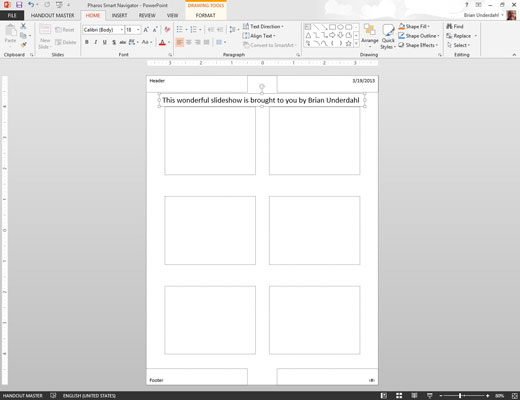
Sajaucieties ar to.
Izdales materiālu meistars parāda izdales materiālu izkārtojumu slaidiem, kas izdrukāti divi, trīs, četri, seši vai deviņi vienā lapā, kā arī kontūru drukāšanas izkārtojumu. Varat pārslēgties starp šiem dažādajiem izdales materiālu izkārtojumiem, izmantojot vadīklu Slaidi vienā lapā grupā Lapas iestatīšana cilnē Izdales materiāls.
Diemžēl jūs nevarat pārvietot, mainīt izmērus vai dzēst slaidu un kontūru vietturus, kas parādās izdales materiāla šablonā. Jūs varat, tomēr, pievienot vai mainīt elementi, kas jūs vēlaties, lai parādās uz katras izdale lapā, piemēram, jūsu vārdu un tālruņa numuru, lappuses numuru, un varbūt labs advokāts joku.
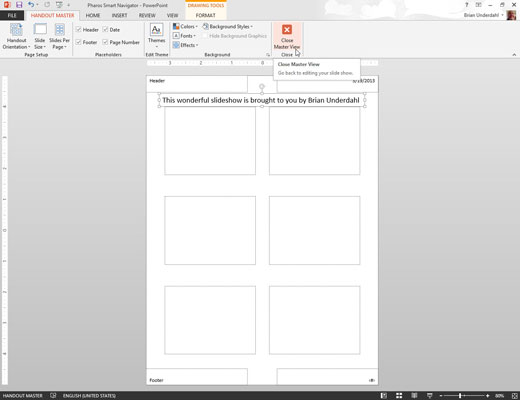
Lentes cilnē Izdales materiāla šablons noklikšķiniet uz pogas Aizvērt pamatskatu.
PowerPoint atgriežas parastajā skatā.
Lentes cilnē Izdales materiāla šablons noklikšķiniet uz pogas Aizvērt pamatskatu.
PowerPoint atgriežas parastajā skatā.
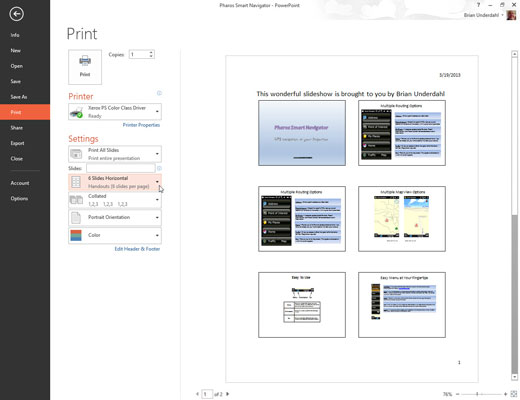
Izdrukājiet izdales materiālu, lai redzētu, vai izmaiņas ir sekmīgas.
Izdales materiāla pamatelementi ir neredzami, līdz tos priekšskatāt drukāšanai, tāpēc jums vajadzētu priekšskatīt vismaz vienu izdales materiālu lapu, lai pārbaudītu savu darbu.
Drukājot izdales materiālu lapas, slaidi tiek formatēti atbilstoši slaidu šablonam. Jūs nevarat mainīt slaidu izskatu no izdales materiāla šablona.